― RandomTracking―
日本発売前に「iPad」のAV機能をチェック
~“大きい”からこその魅力と快適な動作~
 |
| iPad |
4月3日に米国で発売された、アップルの「iPad」。ご存じの通り、iPadは日本での正式発売は「4月末」とされており、本日(4月14日)の段階では、正式な発売日、予約日なども不明である。やきもきしている人も少なくないのではないだろうか。
筆者は、幸運なことに米国より無線LANのみ/32GBのモデルを入手できた。今回は、iPadが「AV機器」としてどのくらい使えるものなのか、第一印象をお伝えしたい。
| 製品 | 16GB | 32GB | 64GB |
| iPad (無線LAN) | 499ドル | 599ドル | 699ドル |
| iPad (無線LAN+3G) | 629ドル | 729ドル | 829ドル |
なお、iPadは現在のところ、日本で無線LAN、Bluetoothの通信を行なうために必要な「技術基準適合証明」(通称・技適)を取得していない。そのため、日本国内で無線通信を行なうことができないため、今回のテストでも、無線通信が必要な機能は一切行なっておらず、Windows機や、MacintoshとUSB接続して転送して使える機能のみをご紹介する。肝心の通信系が使えないのは残念だが、そういった部分のレビューなどは、日本版が入手できるまでお待ちいただきたい。
また、今回は作業時間の関係もあり、ほとんどの作業を筆者のメインマシンであるMacで行なっているが、Windows機でも細かな操作手順以外、大差はない。以降、パソコン側での画面は、すべてMac上のものである。
■ 箱も同梱物も「シンプル」主義、USB経由の充電には注意も必要
さて、iPadの外箱から見ていこう。
アップル製品の外箱は、デザインと省エネルギー・省コストの観点から、できる限り小さく作られている。iPadもその例外ではなく、外箱サイズはiPadとほぼ同じで、かなりコンパクトなものだ。箱を開けると、いきなり全面がiPadに覆われていて驚く。このあたりは、iPhoneのパッケージも同様なのだが、サイズが大きい分だけインパクトは強い。
なお、写真は開梱して使ってから撮影したものなので、包装用のフィルムは剥がしてしまっているが、iPodなどと同様、キズ防止の透明フィルムにくるまれている。
 |  |
| iPadの箱は思ったよりも小さく、重量も1kgあるかないか、といったくらい。デザイン的にも、まさに「iPhoneを大きくしたような」感じだ | 箱をあけるといきなりiPadとご対面。簡易マニュアル、USBケーブル、ACアダプタは、本体の下にある |
箱の中身に入っているのは、本体、簡易マニュアル、USBケーブル、ACアダプタの4つ。このあたりのミニマムさも、iPhoneから変わらない。
ただし、付属のケーブルとACアダプタは、iPhone/iPodに使われているものとは異なる。iPadはiPhoneよりも大きな電力を必要とするため、これまでの充電機器では充電が行えないためだ。付属のACアダプターは、出力の大きな「10W USB電源アダプタ」に変更されている。
 |
| 付属の「10W USB電源アダプタ」と、USBケーブル。形状はiPodなどのものと大差なく、ACコネクタは折り曲げて収納できる。ただし、出力はiPodのものよりも大きい |
その関係から、パソコンやUSBハブと接続した場合には、出力不足で充電が行なえない場合もあるようだ。同様に、5V、500mA出力を使った、iPod/iPhone向けのUSB充電器の場合、充電は難しい。アップルの情報によると、Macの場合は、2007年後半以降発売のMacBookなどの場合、USBポートが「5V・1,100mA出力」のハイパワーUSBタイプになっているようで、iPadの充電も行なえた。
このあたりは、日本メーカーとはちょっと考え方が異なる点だ。同じコネクタ、同じケーブルで展開するのはシンプルでわかりやすく、サプライ品の開発も容易だが、「同じなのに充電などでは違いがある」ため、クレームやトラブルに結びつきやすい。そのため日本メーカーならば、別の「電源用端子」を用意していただろう。
だが、それではかっこ悪いし使い勝手でもマイナス。少々の懸念よりもデザインと使い勝手を優先する大胆さは、いかにもアップルらしい考え方といえる。
なお、ちょっとしたことだが、iPad付属のUSBケーブルは、USBケーブル側のデザインが若干角張った形へと変更になっているようだ。
■ 表示も操作もとにかく快適! 「二本指タイプ」でソフトキーボードも意外とイケる
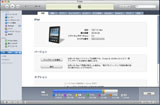 |
| iTunes 9.1につなぐと、このような画面に。アイコンはアップルらしく、iPad用のものに変わっている。「ブック」など、iPadに合わせた項目が追加されている点にも注目 |
iPadは、どうやらほぼ満充電状態で出荷されているようだ。いきなり電源を入れても使える。
ただし、「そのまますぐ使える」わけではない。iPhone/iPod Touchと同様、パソコンとつないで「アクティベーション」が必要になる。
といっても、iTunes 9.1がインストールされ、ネットに接続されたパソコンに、付属のUSBケーブルで接続すれば作業は完了。iTunes上ではユーザー登録などを促されるが、やる、やらないは個人の自由で、iPadの利用にはさほど関係ない。なおこの際、日本版のiTunesに接続すると、iPad側の言語設定も自動的に「日本」になる。今回表示している日本語での画面は、なんの作業もしなくても、標準で表示されたものだ。もちろん、設定を変えれば、他の言語にもなる。
 |
| 画面を正面から。発色は良く、クリアで使い心地は良い。ただし、電源を切った際には指紋や脂が目立つ |
電源を入れて使ってみての印象は、やはり「大きい!」というもの。1月のハンズオン・イベント取材でも感じたが、iPadの本質はやはり「サイズ」にある。iPhoneと同じことをやるとしても、これだけのサイズがあると情報量や使いやすさがまったく異なる。外形寸法は242.8×189.7×13.4mm(幅×奥行き×高さ)、重量は0.68kg。
ディスプレイは9.7型/1,024×768ドットのIPS液晶。発色も輝度も良好で、視野角による色の変化もかなり少ない。このクラスの液晶を使ったPCは少なくないが、LEDバックライトの作りによっては、画面端の光り方にムラがあるものがある。おそらくはエッジライトの光分散にコストをかけていないためだ。だが、iPadのそれはもちろんそんなことはない。全域できちんとした画質が維持されている。
他方、iPhone 3GSのような「指紋・脂汚れ防止コーティング」はないのか、びっくりするくらい指紋が目立つ。また、完全な光沢仕上げなので、日本のように明るい室内では、映り込みが目立つことも多い。
 |  |  |
| 本体正面。ヘッドホン端子と電源ボタンがあるのは、iPhoneとまったく同様だ | 本体右側面上方。左は画面の回転を止める「ホールド」スイッチで、右は音量調整スイッチ。ホールドはとても便利で、正直iPhoneにも欲しい機能だ | iPad底面。中央にDockコネクタ、右側にスピーカーがある。マイクはなく、スピーカーはiPhoneに比べ大きい分、出力が増している |
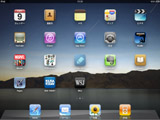 |
| 横画面でのホーム画面。よりパソコン的な見かけになる。長時間iPadを使ってみると、縦画面の方が便利だな、と思う時が増えてくるので、「サブ」扱いなのだろう |
ただし、操作性・快適さは文句なしだ。筆者は1月の発表会でもiPadに触れているが、その感触、動作速度は、iPhone 3GSなどに比べても良好。サイズが大きくなって、しかも速度も速くなり、操作性も良くなっているのだから、悪印象を持ちようがない。
スピードの違いがわかりやすいのは、iPhoneにもある「写真」機能だ。
iPhoneでは、写真を指でめくっていく際に、一瞬だけ解像度の低い画面がプレビューとして表示され、その後に高解像度のものが出てくる。これはおそらく、読み込みの時間待ちをごまかして、ユーザーに不快感を与えないようにするための仕組みだろう。だがiPadでは、同じことを1,024×768ドットのより解像度が高い画面でやっているのに、プレビューが発生しない。サクサクと高解像度映像が表示されていく。
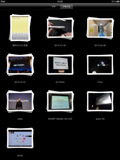 |
| iPadの「写真」機能。アルバム毎に写真をスタックして管理でき、使いやすい。写真の削除などの管理機能は無く、あくまで「見る」ための機能だ |
iPadはCPUとして、オリジナルSoCである「A4」を搭載している。アップルはその内容を公開していないが、海外での報道によれば、CPUやグラフィックコアの性能やメモリー搭載量は、iPhone 3GSに比べ大幅に増強されたわけではないようだ。ただし、クロック速度は1GHzになった他、I/Oの処理速度も向上しているようだ。
操作性の面で多くの人が気になるのはテキスト入力だろうか。テキスト入力はiPhone同様ソフトキーボード中心だが、画面に余裕があるので、かなり快適になった。変換候補も大きく表示されるので、押しにくさは減っている。その代わり、テンキー状のフリック入力はない。
ソフトキーボードで入力は厳しいのでは……と思われがちだが、意外になんとかなる。「5本指をつかってしっかりタッチタイプ」しようと思うとつらいし、やはり入力速度は物理的なキーボードの3分の2程度まで落ちる印象だが、親指と人差し指を中心に使っていく「二本指タイピング」だと入力効率が落ちづらい。原稿を全部ソフトキーボードで書け、と言われると苦しいが、日常の作業ならこれでいいな、と感じる。
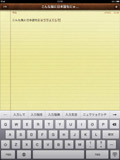 | 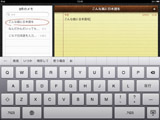 |
| 「メモ」機能での日本語入力画面。ソフトキーボードだが、入力効率は悪くない。コツは、指を滑らせるのでなく「しっかり上げて、下ろす」こと。変換効率はiPhoneのそれと同等と感じる | |
なお、iPadはBluetoothキーボードに対応しているので、そちらを使えばこの種の問題は起きない。だが、今回は「無線機能なし」なので、テストは行なっていない。次期OS「iPhone OS 4.0」では、iPad同様、iPhoneでもBluetoothキーボードに対応したので、今年の夏に向け、日本でもBluetoothキーボードのニーズが一気に高まりそうな予感がする。
■ iPad単体での「新規プレイリスト作成」に対応、音質もiPhoneに比べ向上
AVの用途で、画面の広さをまず感じるのが「音楽再生」(iPod)だ。対応フォーマットや再生機能自身は、iPod/iPhoneのものと変わらないが、iPad版はより画面デザインがPC版に近い印象となった。
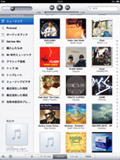 | 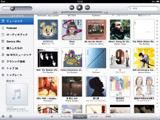 | 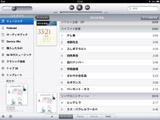 |
| iPad版「iPod」の画面。縦でも横でも、情報量の多さから来る見やすさは魅力だ。 | ||
 | 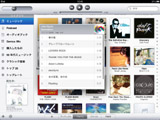 |
| 曲を再生中には、カバーアートを全画面拡大して表示もできる。このあたりはiPhone版と同じようなイメージである | 各アルバムのサムネイルからは、アルバム内の曲一覧などを表示した上で、さらに中の曲を選んで再生する、といったことも可能だ |
| 【iPadの基本操作】 |
|---|
曲やアルバムの選択も右側のリストから行う形式になり、曲情報も見やすくなった。また、iPhone用のものと違い、iPad用では単独で新規プレイリストも作成可能になっている。夏以降公開される「OS 4.0」では、iPhoneでも利用可能になるようだが、iPadではその部分を先取りしている、といえる。
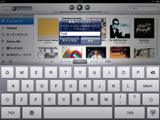 |  |
| 新規プレイリストをiPad内で、一から作成可能。ただし、スマートプレイリストは作れない。作成したプレイリストは、PCとの同期時に、PC側にも反映される | |
なお、iPadにも、Dockコネクターの横にスピーカーが内蔵されている。音質は内蔵スピーカーらしく、それなりのものだが、音量、特に低音の響きは、iPhoneのそれよりかなり大きく、好ましい。再生時にボディを触ってみると、相当に反響して震えているのが感じられる。海外メディアで伝えられるところによれば、分解してみると内部には相当のスペースが残されているようだ。この部分に音が響いているのだろう。
ヘッドホン端子は、iPhone同様上にある。短時間試聴した印象では、サイズと出力の関係からか、明らかにiPhoneよりも「太い」音が出る。解像感は極端に変わっていない印象だが、全体的には音質が向上している、と考えていい。
音楽は、基本的にPC上のiTunesから転送して利用する。このあたりは、iPhoneそのままで大きな変化は感じない。ちょっと残念なのは、iPad上のiPod機能に、PC上のiTunesのライブラリーをリモートで再生する機能や、AirMacExpressなどを介してつながったスピーカーから音を出す「AirTunes」を使う機能がないことだ。PC上のiTunesと見た目は違うが、あくまでiPod的機能、としてまとめられているようだ。
できれば、この機能をiPad版には組みこんでおいて欲しかった。その方が、特にリビングでの利用にはプラスになったはずなのだが。
リモート再生やAirTunesなどは、iPhone同様、アップルが無償公開しているアプリ「Remote」を利用する。無線通信を使わない状態なのでテストはしていないが、iPad専用ソフトを使うわけではないので、iPhoneと同じような操作性になるだろう。
■ 720pまでの動画に対応。バッテリーだけで10時間以上の動画再生もOK?!
さて、映像はどうだろうか?
iPadは1,024×768ドットの液晶を採用している。そのため、HDクオリティの映像を再生することが可能だ。iTunes経由で映像を転送し、iPadで再生して楽しむことができる。
 | 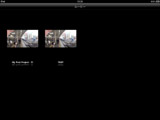 |
| HDムービーの再生画面。iPhoneのものにかなり近いが、画面サイズはまったく異なる。表示しているのは、1,440×1,080iで撮影したAVCHDのソースを、1,280×720pのMOV形式(コーデックはAVC)に変換したもの。画質はかなり良く、見やすい | |
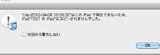 |
| 1.440×1,080pの映像を転送しようとしたら、このような警告が。非対応解像度だと警告が出て転送できない |
ただし、HDクオリティといっても、どんな解像度のものでもOK、というわけではないようだ。
テストのために、1080p(1,440×1,080i/AVCHDのソースを元にiMovieで変換)の映像を用意してみたが、iTunesからiPadへの転送時にエラーが発生した。iPadが扱えるのは、720p(1,280×720)までの映像だからである。
iTunes経由で普通に映像を扱う場合には、HD解像度のものはあまり重視されておらず、SD解像度のものが優先的に扱われる。対応フォーマットも、iPhone/iPodから大きく拡張されているわけではないようだ。ただし、iPhoneと違い、960×540ドット設定(iMovieの場合、Apple TV向けとして用意されている「大」設定)の映像がそのまま転送・再生できるようになっているのは、大きな変化と言えるかも知れない。
だから現実的な線としては、PC上で映像を1,280×720ドットのMP4形式かMOV形式(双方ともコーデックはAVC)に変換し、それをiTunesで読み込んで再生する、というのが、もっともトラブルのない形となる。iMovieの場合ならば、「ムービーを書き出す」機能の「HD」設定を使うのが、最も簡単で高画質なままiPadに映像を持って行く方法といえる。iPhone/iPod向けに様々な変換ソフトが出ているが、それらの場合にも、簡単な設定変更で対応できそうである。逆に言えば、iPodから方針変更があったわけではないので、WMVやMPEG-2など、他の形式では変換が必須だ。
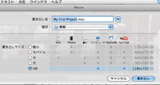 |
| iMovieからの書き出し設定。一番解像度の高い「HD」で書き出すのが、最も簡単で画質も良い。解像度と画質、容量のバランスの点で言えば、「大」設定にあたる960×540ドットも悪くない |
iPadでの再生画質は十分なものだ。960×540ドットのものと、1,280×720ドットのものでは、さすがに後者の方がディテールがしっかり見える印象だが、その差は極端に大きなものではない。スケーリングしての表示品質もかなり良い。視野角による変色が少ないので、iPadを囲んで、複数の人で映像を見て楽しむ、という形もあり得るだろう。少なくとも、ノートPCを「回覧」するよりはスマートで親しみやすい。
他方、iTunes経由で映像の購入・レンタルも可能だ。残念ながら日本のiTunes Storeでは本格的な映像配信は行なわれていないが、アメリカのストアには本当にたくさんの映像がある。10ドルから15ドル程度での「ダウンロード購入」と、4ドルから5ドルの「レンタル(購入後30日以内、初再生後24時間視聴可能)」があるが、どちらも利用可能だ。SD解像度とHD解像度の価格差は1ドルから2ドルというところなので、HD解像度の方を選びたくなるのが人情だろう。ただし、HD解像度といっても1080i/pではなく720pだ。それでもさすがに容量は大きく、映画「The Hurt Locker」(上映時間2時間14分、レンタル版)の場合で、約4.2GBとなる。
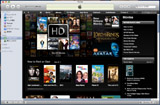 |
| アメリカ版iTunesのMovie Store。価格は日本の映像配信より少々安い程度で、極端な差はないが、新作を中心にタイトルが非常に豊富で、日本のビデオレンタル店にも勝るとも劣らない点がまったく異なる。利用にはアメリカ版のアカウントが必要 |
バッテリー持続時間はとても長く、2時間ほど映像再生をしても、バッテリは2割以下しか減らなかった。そこから逆算すれば、動画再生だけなら10時間以上動作する、ということになる。
そもそも、通信をしない状況では、文字を入力しようが写真をみようが、びっくりするくらいバッテリーが減っていかない。連続で3、4時間つかって、やっと3割減ったくらいだ。
iPadは、どうやら中身が「膨大な容量のリチウムポリマー・バッテリ」で占められているらしい。本体質量を処理性能でなくバッテリー持続時間とディスプレイサイズに費やしたのがiPad、という言い方もできそうだ。だから、プロセッサの処理能力もそこそこレベルなので、発熱もほとんど感じない。動画を見ていても不快感を感じたことはなかった。
正直なところ、「長く動くことと操作性」にフィーチャーして性能を切り捨てる、という作り方は、トレンドになりつつある気がしている。パソコンだとソニーの「VAIO X」のような特殊なモバイルPCくらいだが、ニンテンドーDSやアマゾンのKindleは、明確にそういうアプローチである。iPadも、そうした「新しい流れ」の中にある製品といえるかも知れない。
■ スライドショー機能が充実、写真はPCから「最適化」して転送される
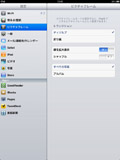 |
| ピクチャーフレーム機能の設定は「設定」から。iPad内のアルバムを選び、それを表示していく機能 |
iPadの威力がもっともわかりやすいのは「写真」だ。
すでに述べたように、iPadは動作速度の速さ・ディスプレイの美しさもあいまって、写真の扱いがとても楽だ。iPadでは、操作にロックがかかった状態でも、画面下の「ピクチャーフレームボタン」を押すことで、いつでもスライドショーが表示できる。要はiPadをフォトフレーム代わりにできるのだ。
| 【ピクチャーフレーム機能】 |
|---|
| ロックボタンの横にピクチャーフレーム用のボタンが用意されているので、それをタップすると再生がスタート。エフェクトは「折り紙」。もちろん、音楽を同時再生することもできる |
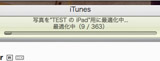 |
| iTunesから写真を転送する際には、このような表示が出る。iPhoneでも同じような作業が行なわれるが、この際に解像度の高い写真を機器に合わせて縮小される。iPad上での表示には問題ないが、生のデータを扱うには、別の方法を採る必要がある |
スライドショーでは、音楽を同時に再生できるのはもちろん、「折り紙」という効果をつけて表示することも可能だ。こちらがかなり面白く、実用的である。
ただし、これだけの解像度があっても、写真のデータは「生データ(そのままの解像度)」で渡されるわけではない。PCから転送が行なわれる時には、iPadに向けた解像度の最適化が行なわれ、それが転送される、という形であるようだ。考え方としてはiPhoneと同じであるが、その際の解像度が高くなっている。写真を単に見たい人には問題ないが、「iPadをフォトストレージ代わりに使いたい」人には厳しい。
iPadには、専用周辺機器として、デジカメ連携を主眼に置いた「iPad Camera ConnectionKit」が用意されている。アップル・ジャパンからのコメントによれば、「iTunesを介して転送する場合には、iPad/iPhoneに合わせてスケーリングを行うが、iPad Camera Connection Kitを介した場合には、JPEG、RAWファイルmジオタグをそのまま変更せずに転送する」とのこと。これはiPadをフォトストレージ代わりに使いたい、と考えている人には朗報だ。フォトストレージ代わりに使うなら、64GBモデルに決まりだ。
■ 驚くほどに快適、だが「クレードル」「ケース」の併用は必須か
これらのように、iPadは通信の部分を差し引いても、非常に優秀なデジタルガジェットである。いまだPC/Macを「母艦」として使うことが前提となっている設計は、そろそろある程度緩和した方がいいのでは、と思う部分もあるが、それでも、これほどのクオリティで仕上げられた「タブレット端末」は他にないのは間違いない。日常のことならパソコンでなくてもいいか、と確かに思う。
他方気になったのは、別売のクレードルやカバーがないと使いづらい、という点と、実は「充電が驚くほど遅い」ということだ。
付属ケーブルでは充電時に「本体を寝かせておく」しかなく、意外と扱いづらい。また、底面のアルミパネルもとても美しいが、荒く扱うと簡単にキズがついてしまいそうな印象を受ける。
今回は、iPad購入をお願いした在米の知人に、それら周辺グッズの購入を依頼し忘れたため、「ケーブルだけでの使い勝手の悪さ」を逆に思い知ることとなった。みなさんは、日本版購入の際はぜひ、それらのグッズを合わせて購入することを強くおすすめする。
バッテリーはなかなか減らないものの、充電もなかなか進まない。付属のACアダプタを使っても、20%の充電に1時間半はかかった。USBハブなどの場合、「利用しない」状態で放置して、1時間に数%の充電、といった状況だ。これは、USBにこだわったがゆえの「パワー不足」が原因である可能性がある。逆にいえば、「頻繁に、100%バッテリを放電するまで使い切る」ような使い方を想定した設計ではない、ということもできるだろう。
これらの点から、やはりiPadはピュアなモバイル機器というより「リビング」の機械だと感じる。もちろん、持ちあるいても、ノートパソコンに劣らぬ実用性を発揮しそうな感触はある。日本版の登場後には、何回かノートパソコン代わりに取材につかってみたい、と思う。だが、充電のことや「美しすぎる」がゆえの扱いのデリケートさについては、頭に入れておいた方がいい。
(2010年 4月 14日)